Win11系统explorer.exe总是自动重启怎么办?
Win11系统explorer.exe总是自动重启怎么办?explorer.exe是我们电脑系统的桌面加载程序,这个程序重启的话,可能会导致我们的操作界面变成黑屏。那么遇到explorer.exe程序自动重启问题要怎么去进行修复呢?接下来我们一起去来看看以下的解决方法吧。
解决方法如下:
1、首先要点一下左下角开始,点击设置并进入。
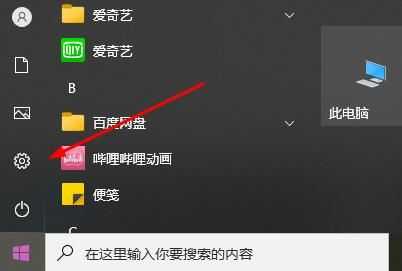
2、在windows设置中点一下“更新和安全”选项。
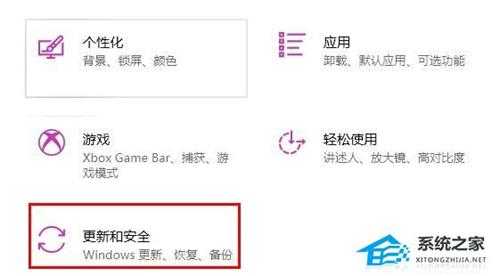
3、点一下windows升级中的“检查更新”把自己的系统升级成最新版。
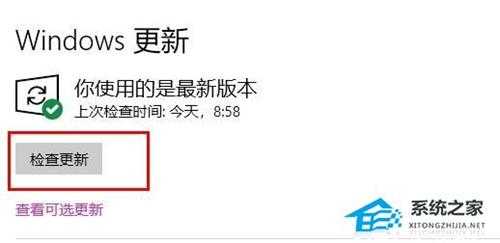
4、在左下角搜索框输入“windows powershell”并“以管理员真实身份运行”。
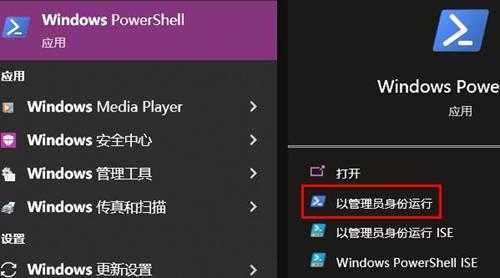
5、最终输入代码:
Dism /Online /Cleanup-Image /ScanHealth
Dism /Online /Cleanup-Image /CheckHealth
DISM /Online /Cleanup-image /RestoreHealth
回车键后重启就可以处理。
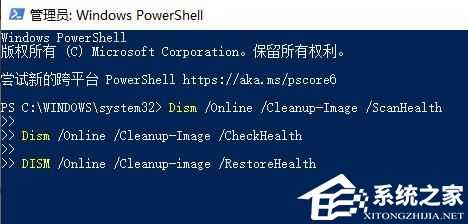
以上就是系统之家小编为你带来的关于“Win11系统explorer.exe总是自动重启”的解决方法了,希望可以解决你的问题,感谢您的阅读,更多精彩内容请关注系统之家官网。
免责声明:本站文章均来自网站采集或用户投稿,网站不提供任何软件下载或自行开发的软件!
如有用户或公司发现本站内容信息存在侵权行为,请邮件告知! 858582#qq.com
狼山资源网 Copyright www.pvsay.com
暂无“Win11系统explorer.exe总是自动重启怎么办?”评论...
